Τι δίνει η αλλαγή του υλικολογισμικού στο tablet Android. Αλλαγή υλικολογισμικού Android χρησιμοποιώντας αυτήν τη μέθοδο. Αναβοσβήνει συσκευή LG Android με χρήση του KDZ UPDATER.
Το σημερινό άρθρο θα συζητήσει πώς να κάνετε flash ένα tablet μέσω υπολογιστή. Παρουσιάστηκε λεπτομερείς οδηγίες σχετικά με το παράδειγμα συσκευών από δημοφιλείς κατασκευαστές.
Τα παντα ηλεκτρονικές συσκευές παρωχηθείτε με την πάροδο του χρόνου. Ακόμα και τα μοντέλα tablet που εμφανίστηκαν χθες στη βιτρίνα ενδέχεται να έχουν ενημερωμένη έκδοση από τον κατασκευαστή. Για να παρατείνει τη ζωή του παλιού βοηθού τους, πολλοί κάτοχοι συσκευών σκέφτονται να ενημερώσουν το υλικολογισμικό σε μια πιο σύγχρονη έκδοση του Android. Είναι πολύ πιο ευχάριστο να δουλεύεις μαζί του, εκτός από αυτό, η παραγωγικότητα και η λειτουργικότητα της συσκευής αυξάνεται πολλές φορές. Επιπλέον, το flashing είναι επίσης κατάλληλο για την αντιμετώπιση προβλημάτων του συστήματος.
Προσοχή! Όταν αναβοσβήνει, πρέπει να επιλέξετε προσεκτικά την τρέχουσα έκδοση που είναι κατάλληλη για το μοντέλο του tablet σας, διαφορετικά η συσκευή ενδέχεται να μην μπορεί να χρησιμοποιηθεί.
Αναβοσβήνει tablet Samsung χρησιμοποιώντας υπολογιστή
1. Αρχικά, βεβαιωθείτε ότι το tablet σας είναι πλήρως φορτισμένο. Προσέξτε τη συνεχή λειτουργία του υπολογιστή. Η καλύτερη επιλογή θα ήταν να συνδέσετε τον υπολογιστή σας σε μια αδιάλειπτη παροχή ρεύματος.
2. Πριν από τη διαδικασία υλικολογισμικού, φροντίστε να εγκαταστήσετε το πακέτο προγραμμάτων οδήγησης για τη συσκευή σας και το πρόγραμμα Odin (Λήψη).
3. Προ-ληφθέν αρχείο λογισμικό από τον ιστότοπο του κατασκευαστή, τοποθετήστε τον σε έναν κατάλληλο κατάλογο για τον υπολογιστή σας. Απενεργοποιήστε τη συσκευή σας.
4. Εισαγάγετε τη συσκευή σε κατάσταση εκκίνησης πατώντας ταυτόχρονα τα πλήκτρα απενεργοποίησης και μείωσης έντασης.
5. Κρατήστε πατημένα τα πλήκτρα έως ότου εισέλθετε στον τρόπο λειτουργίας.
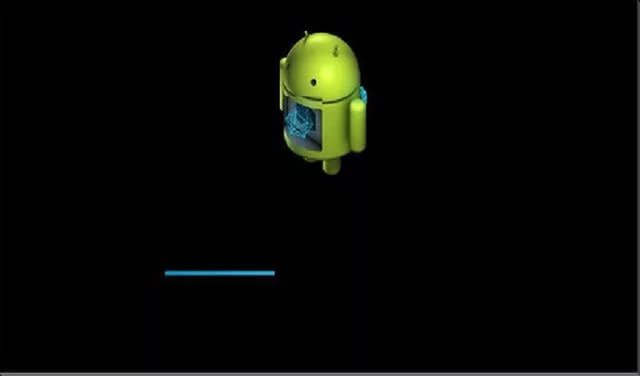 Φωτογραφία: Λειτουργία υπηρεσίας Android
Φωτογραφία: Λειτουργία υπηρεσίας Android
6. Συνδεόμαστε στον υπολογιστή όταν Βοήθεια USB κορδόνι. Από τη μία πλευρά, συνδέουμε το tablet, από την άλλη, τον υπολογιστή. Περιμένουμε να ολοκληρωθεί η εγκατάσταση του προγράμματος οδήγησης.
 Φωτογραφία: Σύνδεση του tablet με τον υπολογιστή
Φωτογραφία: Σύνδεση του tablet με τον υπολογιστή Μετά την εκκίνηση του Odin, η συσκευή θα εμφανιστεί στην επάνω αριστερή γωνία.
7. Προσθέστε το αρχείο υλικολογισμικού στο πρόγραμμα Odin. Τις περισσότερες φορές, το υλικολογισμικό αποτελείται από ένα αρχείο - το εισάγουμε μέσω του παραθύρου PDA.
8. Πατάμε το κουμπί "Έναρξη". Μετά από ένα σύντομο χρονικό διάστημα, η λέξη "Pass" θα εμφανιστεί στο παράθυρο. Το υλικολογισμικό είναι εγκατεστημένο και το tablet θα επανεκκινήσει. Είναι ήδη δυνατό να αποσυνδέσετε το καλώδιο από τον υπολογιστή.
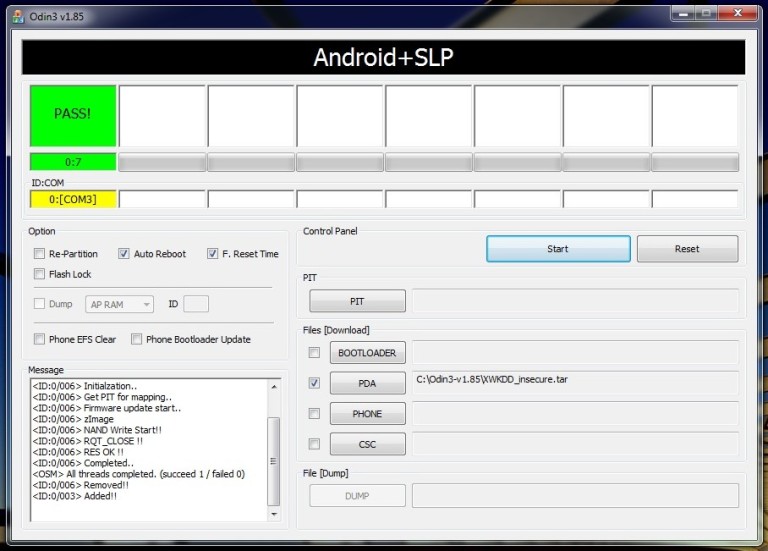 Φωτογραφία: Πρόγραμμα Odin
Φωτογραφία: Πρόγραμμα Odin Αναβοσβήνει το tablet Lenovo χρησιμοποιώντας υπολογιστή
1. Βεβαιωθείτε ότι η συσκευή σας έχει φορτιστεί τουλάχιστον 65%.
2. Εγκαταστήστε το βοηθητικό πρόγραμμα κατασκευαστή Εργαλείο ενημέρωσης λογισμικού (Λήψη). Κατεβάστε τα προγράμματα οδήγησης για τον υπολογιστή και το αρχείο υλικολογισμικού.
3. Απενεργοποιήστε το tablet. Κρατάμε πατημένα, κρατώντας διαδοχικά τα κουμπιά: μειώστε τον ήχο και ανάβουμε μέχρι να εμφανιστεί η δόνηση.
4. Περιμένουμε την εμφάνιση της επιγραφής "Fastboot USB" - αυτό σημαίνει ότι η συσκευή είναι έτοιμη για υλικολογισμικό. Συνδέουμε τη συσκευή στον υπολογιστή.
5. Εκτελέστε το βοηθητικό πρόγραμμα και επιλέξτε το αρχείο υλικολογισμικού που είχε προηγουμένως αποσυμπιεστεί.
6. Στο παράθυρο του βοηθητικού προγράμματος, επιλέξτε τον τύπο του υλικολογισμικού, εάν δεν γίνει αυτό, το υλικολογισμικό δεν θα αλλάξει, αλλά μπορεί να επιλύσει ορισμένα προβλήματα στο λειτουργικό σύστημα.
7. Όταν ζητάτε μορφοποίηση δεδομένων, επιλέξτε το στοιχείο "Διαγραφή δεδομένων χρήστη".
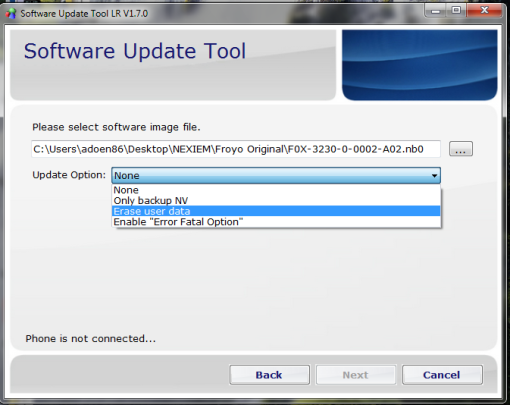 Φωτογραφία: Εργαλείο ενημέρωσης λογισμικού
Φωτογραφία: Εργαλείο ενημέρωσης λογισμικού 8. Πατήστε το κουμπί "Έναρξη", περιμένετε την ενημέρωση του συστήματος.
9. Το υλικολογισμικό έχει τελειώσει, το tablet είναι καθαρό και έτοιμο για χρήση. Η όλη διαδικασία είναι σχετικά γρήγορη.
Οι συσκευές είναι ραμμένες, τώρα μπορούν να χρησιμοποιηθούν. Να θυμάστε ότι η αναβοσβήνει μπορεί να μην είναι πάντα επιτυχής. Εάν δεν είστε σίγουροι για την επιτυχία αυτής της επιχείρησης, επικοινωνήστε με το κέντρο σέρβις για βοήθεια.
Αγαπητοι αναγνωστες! Εάν έχετε οποιεσδήποτε ερωτήσεις ή σχόλια σχετικά με το θέμα του άρθρου, αφήστε τα παρακάτω.
Εάν ο "κινητός φίλος" σας άρχισε να δυσλειτουργεί και να επιβραδύνεται, και είναι αρκετά αισθητός, τότε ήρθε η ώρα να αλλάξετε το υλικολογισμικό του σε πιο πρόσφατο. Οι περισσότεροι κάτοχοι tablet μεταβαίνουν σε κέντρα εξυπηρέτησης για να αντικαταστήσουν το υλικολογισμικό. Αλλά μπορείτε εύκολα να το κάνετε μόνοι σας. Γιατί αναρωτιέται κανείς, πληρώνει υπερβολικά; Το μόνο που χρειάζεστε είναι ένα tablet, ένα καλώδιο για σύνδεση σε υπολογιστή και απεριόριστο Διαδίκτυο.
Ας πούμε αμέσως ότι η διαδικασία αναβοσβήνει κινητών συσκευών είναι του ίδιου τύπου. Μόνο μικρές λεπτομέρειες της διαδικασίας εξαρτώνται από το μοντέλο και τον κατασκευαστή. Διαφορετικά, όλα συμβαίνουν σύμφωνα με το ίδιο σενάριο. Κανείς δεν πρέπει να έχει προβλήματα με την αυτόματη αναλαμπή του tablet. Σε τελική ανάλυση, αυτό δεν είναι διωνύμιο του Νεύτωνα.
Γιατί το κάνεις αυτό;
Υπάρχουν πολλοί λόγοι για την αλλαγή του υλικολογισμικού. Για παράδειγμα, το tablet δεν ενεργοποιείται ή επιβραδύνεται ή κατά κάποιο τρόπο άρχισε να λειτουργεί ανεπαρκώς. Υπάρχουν περιπτώσεις κατά τις οποίες το υλικολογισμικό των tablet μπορεί να αποκαταστήσει μια ήδη εντελώς "σκοτωμένη" συσκευή. Και πολλοί κατασκευαστές διορθώνουν τρύπες και τρωτά σημεία στο νέο υλικολογισμικό, βελτιστοποιούν την εργασία με υλικό και βελτιώνουν το λειτουργικό σύστημα με κάθε δυνατό τρόπο. Είναι ήδη ζωτικής σημασίας να αναβοσβήνετε ξανά τη συσκευή σας.

Υπάρχει επίσης ένας άλλος λόγος. Το γεγονός είναι ότι ορισμένοι χρήστες μισούν το επίσημο υλικολογισμικό. Χρειάζονται μόνο "προσαρμοσμένο" (τροποποιημένο από το χρήστη υλικολογισμικό). Υπάρχει ένας κόκκος αλήθειας σε αυτό. Τα προσαρμοσμένα είναι συνήθως πολύ ταχύτερα από τα επίσημα αντίστοιχα. Ωστόσο, υπάρχουν επίσης παγίδες. Κατά παραγγελία, η πρόσβαση στη διαχείριση του συστήματος αρχείων OS είναι ανοιχτή. Και αυτό δεν είναι καλό, γιατί άγνωστα, μπορείτε να μετατρέψετε το tablet σε τούβλο.
Τι πρέπει να γίνει πριν από τη διαδικασία υλικολογισμικού;
Πριν αναλάβετε αυτήν την επικίνδυνη επιχείρηση, θα πρέπει να δημιουργήσετε ένα αντίγραφο ασφαλείας του λειτουργικού συστήματος (εάν το tablet σας λειτουργεί). Εάν κάτι πάει στραβά, μπορείτε πάντα να επαναφέρετε ένα λειτουργικό σύστημα. Στη συνέχεια, πρέπει να αποφασίσουμε για τον τύπο του υλικολογισμικού και να το βρούμε. Αν και το έθιμο είναι ταχύτερο, οι επίσημες εκδόσεις υλικολογισμικού εξακολουθούν να είναι οι πιο σταθερές. Και θα τα βάλουμε.
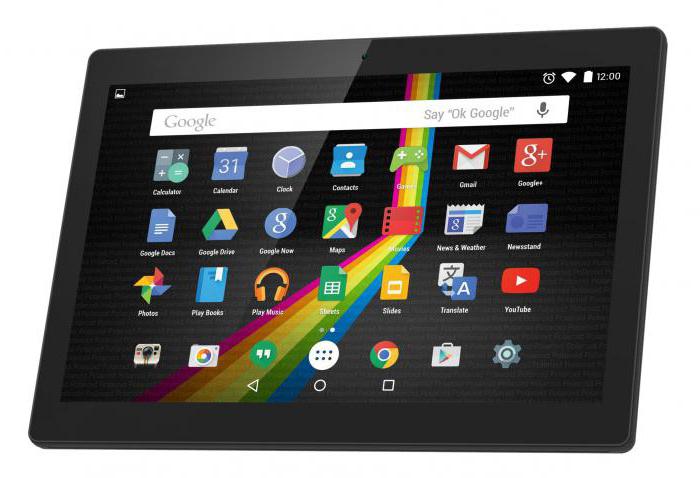
Ας υποθέσουμε ότι βρήκαμε και κατεβάσαμε το υλικολογισμικό. Τώρα είναι η ώρα να εγκαταστήσετε τα προγράμματα οδήγησης που είναι απαραίτητα για να συνδέσετε τη συσκευή στον υπολογιστή σας. Χωρίς αυτό, το υλικολογισμικό των tablet θα είναι αδύνατο. Μετά την εγκατάσταση των προγραμμάτων οδήγησης, μπορείτε να συνδέσετε το tablet στον υπολογιστή σας και να ξεκινήσετε την ίδια τη διαδικασία. Υπάρχουν διάφοροι τρόποι για να κάνετε flash μια επίσημη συσκευή OS. Βασικά, όλα εξαρτώνται από το ίδιο το tablet.
Υλικολογισμικό με κάρτα SD
Το πιο απλό και αποτελεσματικός τρόπος... Το μόνο που χρειάζεται να κάνετε είναι να κατεβάσετε το αρχείο υλικολογισμικού και να αποσυσκευάσετε το φάκελο DLOAD στη ρίζα της κάρτας SD. Στη συνέχεια, πρέπει να "οδηγήσετε" το tablet σε λειτουργία ενημέρωσης. Διαφορετικοί τύποι συσκευών μπορούν να χρησιμοποιήσουν εντελώς διαφορετικούς συνδυασμούς πλήκτρων για αυτό. Αλλά στην τυπική έκδοση, αυτοί είναι συνδυασμοί όπως "ενεργοποίηση - αύξηση έντασης ήχου" ή "κουμπιά ενεργοποίησης και 2 έντασης".
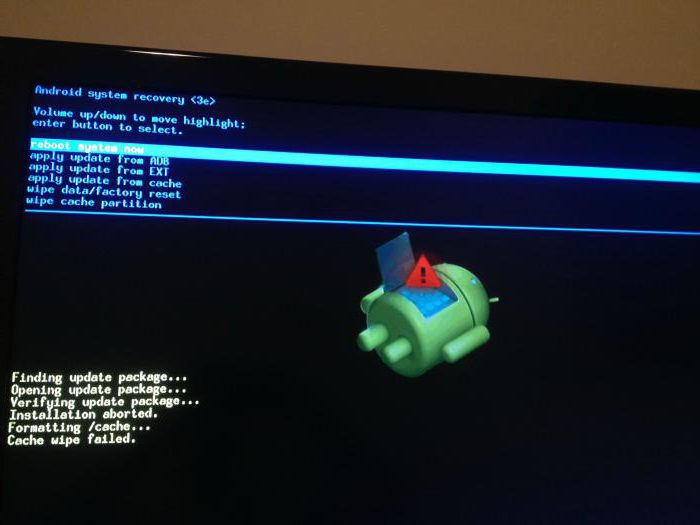
Εάν όλα γίνουν σωστά, ένα πράσινο ρομπότ θα εμφανιστεί στην οθόνη και το tablet θα αρχίσει να αναβοσβήνει. Όταν ολοκληρωθεί η διαδικασία, πρέπει να επανεκκινήσετε τη συσκευή. Σε ορισμένες περιπτώσεις, θα πρέπει να πατήσετε το κουμπί λειτουργίας για πολύ καιρό για να το κάνετε αυτό. Μετά την επανεκκίνηση, η συσκευή θα προσπαθήσει να ξεκινήσει το ενημερωμένο λειτουργικό σύστημα για πολύ καιρό. Αυτό συνήθως διαρκεί περίπου 5-10 λεπτά.
Προϊόντα Samsung
Το υλικολογισμικό είναι ελαφρώς διαφορετικό από την τυπική μέθοδο. Αυτό συνέβη λόγω των δυνατοτήτων του υλικού και του συστήματος των προϊόντων αυτής της εταιρείας. Χωρίς παρέμβαση λογισμικού, τίποτα δεν θα προέλθει από αυτό. Για να πραγματοποιήσετε τη διαδικασία υλικολογισμικού, θα πρέπει να κάνετε λήψη του προγράμματος Odin. Είναι ειδικά σχεδιασμένο για να αναβοσβήνει tablet Samsung.

Μετά την εγκατάσταση όλων των απαραίτητων προγραμμάτων οδήγησης και τη λήψη του ίδιου του υλικολογισμικού, μπορείτε να ξεκινήσετε τη διαδικασία εγκατάστασης. Ξεκινήστε το πρόγραμμα Odin και πατήστε το κουμπί PDA σε αυτό. Στη συνέχεια "οδηγούμε" το ίδιο το tablet σε λειτουργία εκκίνησης. Για να το κάνετε αυτό, πατήστε το συνδυασμό πλήκτρων "ένταση και ενεργοποίηση έντασης". Ο συνδυασμός κουμπιών μπορεί να διαφέρει ανάλογα με το μοντέλο. Συνδέουμε το tablet στον υπολογιστή. Ο Odin θα εντοπίσει αυτόματα τη συσκευή. Μετά από αυτό, μένει να πατήσετε το κουμπί "Έναρξη". Θα ξεκινήσει το υλικολογισμικό του tablet. Το πρόγραμμα θα ειδοποιήσει το τέλος της διαδικασίας με ένα ηχητικό σήμα.
Μετά την εγκατάσταση του υλικολογισμικού, συνιστάται να μεταβείτε στην ανάκτηση (μείωση έντασης και κουμπί τροφοδοσίας) και να επαναφέρετε τις ρυθμίσεις σε τυπική (διαγραφή δεδομένων). Διαφορετικά, το υλικολογισμικό μπορεί να γίνει ασταθές. Στη συνέχεια, μπορείτε να ξεκινήσετε τη διαμόρφωση του εγκατεστημένου συστήματος.
Κινέζικα δισκία
Δεν είναι τόσο απλό με τους "Κινέζους". Για αυτούς, πρέπει να επιλέξετε το υλικολογισμικό, εστιάζοντας στο ακριβές όνομα του μοντέλου. Γιατί εάν χρησιμοποιείτε λάθος υλικολογισμικό, μπορείτε να πάρετε ένα "τούβλο". Τα προγράμματα για αναβοσβήνει "Κινέζικα" ποικίλλουν ανάλογα με τον τύπο του επεξεργαστή. Εάν η συσκευή σας χρησιμοποιεί επεξεργαστές MTK, τότε το SP Flash Tool είναι η επιλογή σας. Εάν η συσκευή βασίζεται στο Allwinner, τότε το Live Suite είναι κατάλληλο για το υλικολογισμικό της.
ράβονται αυστηρά χρησιμοποιώντας υπολογιστή. Δεν υπάρχει τρόπος να τα αναβοσβήσετε από μια κάρτα SD. Παρόλο που είναι προσαρμοσμένο σε αυτά μέσω του Clockwork Mod. Ας αναλύσουμε ένα παράδειγμα ενός κινεζικού υλικολογισμικού. Κατά τη διάρκεια της διαδικασίας αναβοσβήνει, θα πρέπει να είστε εξαιρετικά προσεκτικοί. Οι Κινέζοι είναι εξαιρετικά ιδιότροποι. Μια αμήχανη κίνηση και έχετε ένα τούβλο. Φυσικά, τα τούβλα μπορούν να αναβιώσουν επίσης. Γιατί όμως χρειαζόμαστε επιπλέον προβλήματα; Αυτό είναι - το υλικολογισμικό των tablet από την Κίνα.
Firmware Samsung N8000 (Κίνα)
Samsung Σημείωση γαλαξίας Το N8000 είναι ένα κινεζικό tablet, το υλικολογισμικό του, ανάλογα, εξαρτάται από τον τύπο του επεξεργαστή. Αυτή η συσκευή είναι εξοπλισμένη με επεξεργαστή Allwinner A13. Κατά συνέπεια, πρέπει να κάνετε λήψη του προγράμματος Live Suite. Επίσης, μην ξεχάσετε τα προγράμματα οδήγησης. Είναι δύσκολο να βρεις ένα firmware για αυτό, αλλά είναι εκεί. Ως έσχατη λύση, μπορείτε να δοκιμάσετε άλλο υλικολογισμικό από τις ίδιες συσκευές.
Έτσι, αποσυμπιέστε το αρχείο με το υλικολογισμικό σε κάποιο φάκελο με αγγλικό όνομα. Εκκινήστε το Live Suite. Απενεργοποιήστε το tablet, κρατήστε πατημένο το κουμπί "ένταση ήχου" και συνδεθείτε στο USB. Πατήστε το κουμπί με την εικόνα γραναζιού στο πρόγραμμα και επιλέξτε το φάκελο με το αποσυσκευασμένο υλικολογισμικό. Μετά από αυτό, η ίδια η διαδικασία θα ξεκινήσει. Στο τέλος της διαδικασίας εγκατάστασης, το πρόγραμμα θα εμφανίσει ένα αγγλικό μήνυμα όπως το Update Success. Απενεργοποιήστε το tablet και προσπαθήστε να το ενεργοποιήσετε.
Το υλικολογισμικό του tablet N8000 64Gb ενδέχεται να διαφέρει ελαφρώς στη λειτουργικότητα, αλλά σε κάθε περίπτωση, όλα λειτουργούν σταθερά σε συσκευές αυτού του τύπου.
Δισκία από το "MegaFon" και άλλους χειριστές
Στον πυρήνα τους, τα tablet από χειριστές είναι οι ίδιες συσκευές από ZTE ή Huawei. Αυτό σημαίνει ότι υπόκεινται στους κανόνες του τυπικού υλικολογισμικού. Μπορούν να αναβοσβήνουν χρησιμοποιώντας μια κάρτα SD. Η μέθοδος με ενημέρωση υλικολογισμικού και φάκελο DLOAD είναι κατάλληλη. Δεν υπάρχουν προβλήματα στη διαδικασία υλικολογισμικού.

Το υλικολογισμικό του MegaFon tablet με προσαρμοσμένο λειτουργικό σύστημα πραγματοποιείται σύμφωνα με ένα τυπικό σενάριο ενημέρωσης του υλικολογισμικού χρησιμοποιώντας το Clockwork Mod. Γενικά, αυτά τα tablet είναι ένα από τα πιο ευέλικτα όσον αφορά το υλικολογισμικό. Δεν υπάρχουν ποτέ προβλήματα μαζί τους. Η μόνη διαφορά από τις συμβατικές εκδόσεις tablet είναι ότι αυτές οι συσκευές είναι κλειδωμένες στο υλικό για να χρησιμοποιούν μόνο μία κάρτα SIM ενός συγκεκριμένου χειριστή. Διαφορετικά, αυτές είναι συνηθισμένες συσκευές.
Ταμπλέτες DNS
Αυτές οι συσκευές μπορούν να ονομαστούν με ασφάλεια "καθαρόαιμα Κινέζικα", παρόλο που παράγονται στη Ρωσία σύμφωνα με το διαβατήριο. Χωρίς ποιότητα κατασκευής, περίεργοι επεξεργαστές Allwinner και MTK. Γενικά, όλα τα χαρακτηριστικά ενός θαύματος της κινεζικής μηχανικής. Κατά συνέπεια, ράβονται με τον ίδιο τρόπο με τους Κινέζους ομολόγους τους. Πρέπει να επιλέξετε με ακρίβεια το υλικολογισμικό και το πρόγραμμα για ενημέρωση. Διαφορετικά, έχετε ένα τούβλο.
Το firmware tablet DNS δεν διαφέρει από το κινεζικό υλικολογισμικό. Επομένως, όλες οι ενέργειες που εκτελούνται όταν αναβοσβήνουν κινεζικές τέχνες είναι σχετικές και εδώ. Αυτά τα δισκία έχουν μόνο ένα πλεονέκτημα - είναι πιο ευαίσθητα από τα "Κινέζικα" ως προς αυτό. Και συνήθως το υλικολογισμικό είναι εγκατεστημένο σε αυτά χωρίς προβλήματα.
συμπέρασμα
Το tablet που αναβοσβήνει δεν είναι τόσο δύσκολο. Το κύριο πράγμα είναι να έχετε υλικολογισμικό για τις εκδόσεις 4.1, 4.2 ή 4.4 για tablet. Τα υπόλοιπα είναι θέμα τεχνολογίας. Η διαδικασία ενημέρωσης ή αντικατάστασης λειτουργικό σύστημα το tablet έχει μια σαφή ακολουθία ενεργειών. Είναι απαράδεκτο να αλλάζετε αυθαίρετα τη σειρά των ενεργειών. Ίσως αυτός είναι ο κύριος κανόνας που πρέπει να θυμάστε όταν αναβοσβήνετε αυτή ή αυτή η συσκευή.

Φυσικά, η διαδικασία αναλαμπής μιας ή άλλης συσκευής μπορεί να τροποποιηθεί ελαφρώς λόγω των σχεδιαστικών χαρακτηριστικών της συσκευής. Αλλά η ίδια η ουσία αυτής της διαδικασίας δεν αλλάζει. Υπάρχουν πολλοί τρόποι να αναβοσβήνετε. Επιλέξτε ποιο σας αρέσει περισσότερο και πηγαίνετε.
Δυστυχώς, μερικές φορές υπάρχουν περιπτώσεις κατά τις οποίες ένα smartphone ή ένα tablet σταματά να λειτουργεί σωστά, αυτό μπορεί να συμβεί για διάφορους λόγους: φορτωμένη μνήμη κ.λπ. Σε αυτήν την περίπτωση, προτείνω να επανατοποθετήσετε τη συσκευή και πώς να το κάνετε μόνοι σας, θα σας πω παρακάτω.
Τύποι υλικολογισμικού
Πριν να περιγράψω πώς να επανατοποθετήσετε ένα tablet Android μέσω υπολογιστή, θα μιλήσω για τους τύπους υλικολογισμικού. Υπάρχει ένα επίσημο υλικολογισμικό και ένα ανεπίσημο. Το πλεονέκτημα του πρώτου τύπου είναι ότι είναι πιο σταθερό, αλλά ταυτόχρονα λιγότερο παραγωγικό. Όσον αφορά τα ανεπίσημα λογισμικά, έχουν περισσότερες λειτουργίες και η απόδοσή τους είναι πολύ υψηλότερη. Έτσι, η επιλογή εξαρτάται από τον σκοπό που επιδιώκετε όταν κάνετε το flash.
Πρέπει να σημειώσω ότι ανεξάρτητα από την προβολή που θα επιλέξετε, θα χρειαστείτε λογισμικό για να το εγκαταστήσετε. Και πρέπει να το βάλετε σε tablet και σε υπολογιστή. Θα πρέπει επίσης να επιλέξετε την έκδοση υλικολογισμικού που θα είναι κατάλληλη για τη συσκευή σας.
Μέθοδοι αναβοσβήνει
Υπάρχουν πολλές ακόμη μέθοδοι αναβοσβήνει, αλλά πρότεινα τις κύριες. Θα πρέπει επίσης να σημειώσω ότι πριν ξεκινήσετε οποιοδήποτε υλικολογισμικό, πρέπει να βεβαιωθείτε ότι η μπαταρία είναι φορτισμένη - αυτό θα εγγυηθεί την πλήρη λήψη των ενημερώσεων.
Η ανάγκη επανεγκατάστασης της έκδοσης Android προκύπτει συχνά λόγω των αδυναμιών των ίδιων των προγραμματιστών λογισμικού, καθώς και λόγω της εσφαλμένης χρήσης ή εγκατάστασης οποιωνδήποτε εφαρμογών. Είτε έτσι είτε αλλιώς, τα προβλήματα μπορούν να επιλυθούν εύκολα πραγματοποιώντας επανεγκατάσταση ή ενημέρωση συστήματος. Αυτόματη επανεγκατάσταση Ο χρήστης μπορεί να ενημερώσει την έκδοση του Android του σε αυτόματη λειτουργία.
Για να το κάνετε αυτό, πρέπει να εκτελέσετε τους ακόλουθους χειρισμούς:
- Ανοίξτε το μενού ρυθμίσεων τηλεφώνου.
- Μεταβείτε στην κατηγορία "Γενικές ρυθμίσεις" και, στη συνέχεια, κάντε κλικ στο εικονίδιο "Έλεγχος για ενημέρωση".
- Εάν αυτό το στοιχείο απουσιάζει από το μενού, αυτό σημαίνει ότι ο κατασκευαστής δεν παρείχε την ενημέρωση.
- Στη συνέχεια, πρέπει να βεβαιωθείτε ότι το gadget είναι συνδεδεμένο Δίκτυα Wi-Fi και κάντε κλικ στο εικονίδιο "Ενημέρωση".
Σπουδαίος! Δεν συνιστάται η ενημέρωση μέσω κυκλοφορίας δίκτυα κινητής τηλεφωνίας 3G, GPRS ή 4G. Ανεξάρτητα από το τιμολόγιο, τέτοιες πηγές είναι πολύ ασταθείς και κατά τη διαδικασία επανεγκατάστασης ενδέχεται να προκύψει αστοχία, η οποία θα έχει αρνητικές συνέπειες.
Προσαρμοσμένη επανεγκατάσταση της έκδοσης Android
Οι έμπειροι χρήστες τηλεφώνων Android προτιμούν να εγκαταστήσουν προσαρμοσμένο υλικολογισμικό. έχουν πολλά πλεονεκτήματα. Τέτοιο λογισμικό έχει ήδη πρόσβαση διαχειριστή, έχουν ευρεία λειτουργικότητα που δεν είναι πάντα διαθέσιμη στην αρχική έκδοση της ενημέρωσης. Η αλλαγή προσαρμοσμένου υλικολογισμικού είναι αρκετά εύκολη. Για να το κάνετε αυτό, χρησιμοποιήστε λογισμικό από το Android που λειτουργεί ή ειδικά προγράμματα, όπως η ανάκτηση.

Πώς να ενημερώσετε την έκδοση Android
Η έκδοση λογισμικού ενημερώνεται με την ακόλουθη σειρά:
- Αρχικά, πρέπει να συνδέσετε το gadget σας στο Διαδίκτυο. Για έλεγχο, μεταβείτε στο μενού "Ρυθμίσεις" και ενεργοποιήστε τη σύνδεση, επιτρέποντας έτσι αυτόματη ενημέρωση Λειτουργικό σύστημα. Κατά κανόνα, το τηλέφωνο ή το tablet ειδοποιεί αυτόματα τον χρήστη σχετικά με την κυκλοφορία νέων εκδόσεων υλικολογισμικού.
- Πηγαίνουμε στην υπηρεσία εφαρμογών μέσω του play.google.com και βρίσκουμε τελευταία έκδοση λογισμικό για Android.
- Κατεβάστε το αρχείο εγκατάστασης ενημέρωσης για το μοντέλο του gadget σας για κινητά. Η διαδικασία εγκατάστασης είναι αυτόματη - παρόμοια με την εγκατάσταση εφαρμογών Android.
- Επανεκκινήστε την κινητή συσκευή και αξιολογούμε την ποιότητα της νέας έκδοσης του λειτουργικού συστήματος.
Πώς να επαναφέρετε το Android στο τηλέφωνό σας
Το πλήρες υλικολογισμικό που αναβοσβήνει στο Android διαρκεί περισσότερο. Για να γίνει αυτό, ο χρήστης πρέπει να εγκαταστήσει Δικαιώματα ρίζας... Αυτό θα σας επιτρέψει να αποκτήσετε πρόσβαση διαχειριστή για την επεξεργασία τυχόν φακέλων και αρχείων, συμπεριλαμβανομένου του συστήματος και απόκρυψης από προεπιλογή. Δυστυχώς, αποκτώντας αυτά τα δικαιώματα, θα ακυρώσετε την εγγύηση για συντήρηση και επισκευή σέρβις επινόημα. Στη συνέχεια, πρέπει να δημιουργήσετε ένα αντίγραφο ασφαλείας - ένα αντίγραφο ασφαλείας των υπαρχουσών ρυθμίσεων.

Για να το κάνετε αυτό, πρέπει να εκτελέσετε τις ακόλουθες ενέργειες:
- Κατεβάστε μια εφαρμογή στο τηλέφωνό σας Android που θα σας επιτρέψει να επαναφέρετε το σύστημα, για παράδειγμα, το ClockWorkMod.
- Στη συνέχεια, πρέπει να εγκαταστήσετε την επίσημη ή προσαρμοσμένη έκδοση ROM για το συγκεκριμένο μοντέλο συσκευής σας.
- Προετοιμάστε την κάρτα μνήμης MicroSDHC για προσωρινή αποθήκευση αρχείων υλικολογισμικού.
- Στη συνέχεια, πρέπει να εκτελέσετε το πρόγραμμα αποκατάστασης ClockWorkMod και να επιλέξετε την επιλογή "Δημιουργία αντιγράφων ασφαλείας και επαναφορά" στο μενού που ανοίγει.
- Στη συνέχεια, πρέπει να κάνετε κλικ στο "Backup" και να επιβεβαιώσετε την ενέργεια πατώντας "YES".
- Στη συνέχεια, πρέπει να επανεκκινήσετε τη συσκευή κάνοντας κλικ στην επιλογή "Επανεκκίνηση συστήματος τώρα".
- Ως αποτέλεσμα, ένα αντίγραφο ασφαλείας του ενημερωμένου Android θα πρέπει να εμφανίζεται στο φάκελο "clockworkmod / backup" στην κάρτα μνήμης. Το όνομα του αρχείου θα αποτελείται από την ώρα και την ημερομηνία δημιουργίας.

Βήμα προς βήμα οδηγίες σχετικά με τον τρόπο αναδιαμόρφωσης του Android:
- Κατεβάστε το αρχείο ROM και αποθηκεύστε το στην κάρτα μνήμης. Είναι σημαντικό να λάβετε υπόψη ότι το όνομα μπορεί να αποτελείται μόνο από λατινικά γράμματα και αριθμούς και το ίδιο το αρχείο πρέπει να βρίσκεται σε αρχείο ZIP.
- Στη συνέχεια αποσυνδέουμε το κινητό gadget από την τροφοδοσία και τον υπολογιστή.
- Απενεργοποιήστε τη συσκευή και ενεργοποιήστε τη λειτουργία ανάκτησης.
- Στη συνέχεια βρίσκουμε την επιλογή "Wipe" στο μενού που φαίνεται να διαγράφει εντελώς τις τρέχουσες πληροφορίες σχετικά με το σύστημα.
- Στη συνέχεια επιστρέφουμε στον ριζικό φάκελο του μενού και πηγαίνουμε στην ενότητα "Εγκατάσταση ZIP από sdcard" ή "Flash ZIP από κάρτα SD".
- Βρίσκουμε το αρχείο ROM του υλικολογισμικού, το οποίο βρίσκεται στο αρχείο.
- Ακολουθώντας τις οδηγίες, επιβεβαιώνουμε την ενεργοποίησή του.
- Περιμένουμε. Εάν κατά την επανεγκατάσταση της έκδοσης Android δεν υπάρχουν σφάλματα ή ειδοποιήσεις συστήματος, τότε η διαδικασία ήταν επιτυχής.
- Επανεκκινήστε το gadget χρησιμοποιώντας τη λειτουργία "Επανεκκίνηση συστήματος τώρα" στη ρίζα του μενού.
- Ολοκληρώθηκε!
Έτσι, εξετάσαμε τα κύρια χαρακτηριστικά της διαδικασίας αντικατάστασης λογισμικού σε συσκευές με την πλατφόρμα Android. Δώστε προσοχή στα μικρά πράγματα και χρησιμοποιήστε τα gadget σας με άνεση.
Πολύ συχνά, για οποιονδήποτε λόγο, ο χρήστης προσπαθεί να αλλάξει την έκδοση του τυπικού υλικολογισμικού στο δικό του κινητή συσκευή με βάση το Android - in κινητό τηλέφωνο ή σε tablet
Ωστόσο, σε αυτήν την περίπτωση, πρέπει να έχετε κάποιες δεξιότητες που θα σας βοηθήσουν να κάνετε τα πάντα σωστά, χωρίς να κάνετε ένα τεράστιο λάθος και χωρίς να σπάσετε την ίδια τη συσκευή. Σε αυτό το άρθρο θα εξετάσουμε το ζήτημα του πώς πώς να επανατοποθετήσετε ένα tablet Androidπώς να εγκαταστήσετε το υλικολογισμικό χωρίς να καταστρέψετε την ίδια τη συσκευή.
Υλικολογισμικό tablet για Android
Το υλικολογισμικό του tablet ουσιαστικά δεν διαφέρει από το ίδιο, εκτός, ίσως, μόνο για το γεγονός ότι χρειάζεται λίγο περισσότερο χρόνο και η ίδια η συσκευή θα πρέπει να φορτιστεί πρώτα ή ακόμα καλύτερα να παραμείνει συνδεδεμένη στο ηλεκτρικό δίκτυο για τη διάρκεια του υλικολογισμικού.
Φορτίστε πλήρως το tablet σας πριν αναβοσβήνει ή συνδέστε το σε μια πηγή τροφοδοσίας
Πώς να εγκαταστήσετε υλικολογισμικό στο Android
Πρώτον, θα πρέπει να μεταβείτε στις ρυθμίσεις του tablet σας Android, όπου θα πρέπει να διευκρινίσετε την έκδοση του τρέχοντος υλικολογισμικού για να γνωρίζετε με βεβαιότητα ότι κάνετε λήψη νέα έκδοσηκαι όχι αργότερα ή παρόντα. Στη συνέχεια, θα πρέπει να κατεβάσετε την έκδοση του υλικολογισμικού που σας ενδιαφέρει, βεβαιωθείτε ότι έχει σχεδιαστεί ειδικά για το μοντέλο του tablet σας.
Βεβαιωθείτε ότι το υλικολογισμικό ταιριάζει με το δικό σας συγκεκριμένο μοντέλο δισκίο
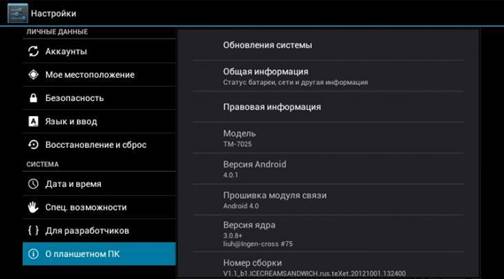
Χρησιμοποιώντας τις κατάλληλες οδηγίες για το αρχείο υλικολογισμικού, πραγματοποιήστε λήψη της ενημερωμένης έκδοσης λογισμικού στην κάρτα μνήμης, τοποθετήστε την στο απενεργοποιημένο tablet και ξεκινήστε την, μετά την οποία η διαδικασία υλικολογισμικού Android θα ξεκινήσει μόνη της σε αυτόματη λειτουργία, χωρίς να απαιτείται σχεδόν καμία ενέργεια από τον χρήστη. Μετά την ολοκλήρωση του υλικολογισμικού, θα πρέπει να αφαιρέσετε την κάρτα μνήμης (το tablet θα απενεργοποιηθεί αυτόματα), θα ενεργοποιήσετε τη συσκευή και να ελέγξετε τη λειτουργικότητα του νέου λογισμικού.
Αποτέλεσμα
Όπως μπορείτε να δείτε, η επανατοποθέτηση ενός tablet Android δεν είναι απολύτως κανένα πρόβλημα, αλλά μια πολύτιμη συμβουλή είναι ότι συνιστάται να έχετε ένα επίσημο υλικολογισμικό, καθώς μόνο σε αυτήν την περίπτωση είναι εγγυημένη η σωστή λειτουργία της συσκευής σας.